
W systemie Windows 10 istnieje funkcja o nazwie - Automatyczne dostrajanie okna odbioru TCP / IP (Odbierz poziom automatycznego dostrajania okna), który jest domyślnie dołączony do systemu. Ta funkcja została zaprojektowana w celu poprawy wydajności aplikacji odbierających pakiety TCP przez sieć. W pewnych warunkach funkcja ta może spowolnić prędkość Internetu. Oto jak sprawdzić, czy zauważasz spowolnienie prędkości Internetu, i w razie potrzeby napraw problem.
W Windows Vista wprowadzono automatyczne dostrajanie okna odbierania. Ale nie było domyślnie włączone. W systemie Windows 10 jest on dostarczany natychmiast po wyjęciu z pudełka, aby kontrolować transfer danych przez sieć. Zasadniczo dla większości użytkowników jest to dobre, ale w niektórych przypadkach może zmniejszyć wydajność sieci..
Aby sprawdzić status automatycznego dostrajania okna odbierania, możesz wykonać następujące czynności.
- Otwórz wiersz polecenia lub PowerShell jako administrator.
- Wpisz lub wklej następujące polecenie:
netsh interface tcp show global
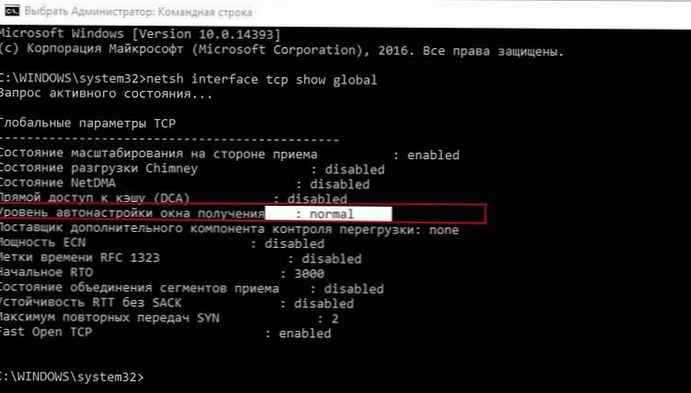
W danych wyjściowych polecenia zwróć uwagę na wiersz „Odbierz poziom automatycznego dostrajania okna. Jeśli jego wartość: „normalny”,oznacza to, że funkcja jest włączona. Jeśli prędkość Internetu jest szczególnie niska, możesz spróbować wyłączyć „Automatycznie dostosuj poziom okna ...”.
- Aby wyłącz „Poziom automatycznej regulacji okna”, wprowadź następujące polecenie:
netsh int tcp ustaw globalny autotuninglevel = wyłączony

Następnie sprawdź prędkość Internetu. Jeśli funkcja nie działała poprawnie, powinieneś uzyskać lepszą wydajność Internetu..
Jeśli wydajność sieci się nie zmienia lub pogarsza, możesz ponownie włączyć poziom Auto-tuningu w oknie odbioru.
- Aby włączyć, wprowadź następujące polecenie:
netsh int tcp ustaw globalny autotuninglevel = normal
To wszystko.
Możesz być zainteresowany: Jak naprawić połączenie internetowe w systemie Windows 10











